Win11 방화벽을 설정하고 싶은데 방화벽의 고급 설정이 회색으로 바뀌어 작동할 수 없다는 것을 알게 되었습니다. 그렇다면 Win11 방화벽의 고급 설정 문제를 해결하는 방법은 무엇입니까? 회색? 여기 편집기가 있습니다. Win11 방화벽의 고급 설정이 회색으로 표시되는 문제에 대한 해결책을 알려드리겠습니다. 도움이 필요한 친구들은 와서 살펴보세요.
방법 1:
1. 아래 작업 표시줄에서 시작을 클릭하고 위 입력 상자에 "제어판"을 입력하여 엽니다.
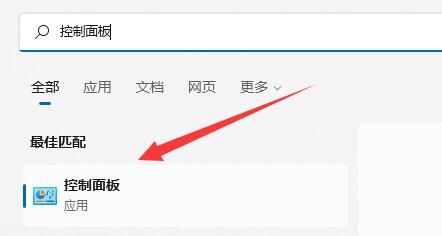
2. 새 인터페이스로 들어간 후 "Windows Defender 방화벽" 옵션을 클릭합니다.
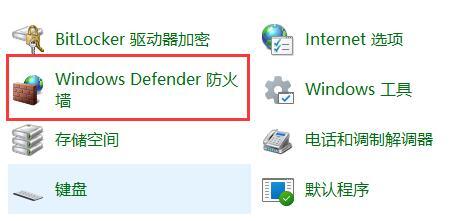
3. 그런 다음 왼쪽의 "고급 설정"을 클릭하세요.
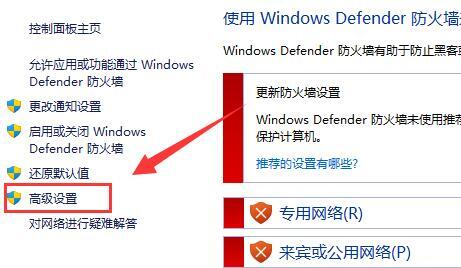
방법 2:
1. 방법 1을 열 수 없는 경우 작업 표시줄에서 시작 아이콘을 마우스 오른쪽 버튼으로 클릭하고 "실행" 옵션을 선택하세요.
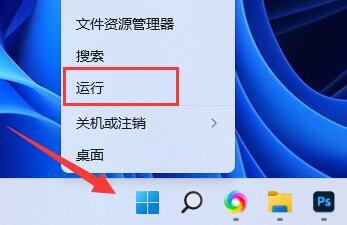
2. 열린 창에 "mmc" 명령어를 입력하고 Enter를 눌러 들어갑니다.
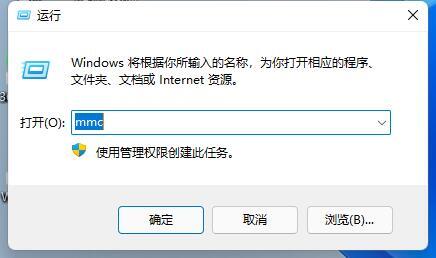
3. 새 인터페이스에 들어간 후 왼쪽 상단에 있는 "파일"을 클릭하고 아래 옵션에서 "스냅인 추가/제거"를 선택하세요.
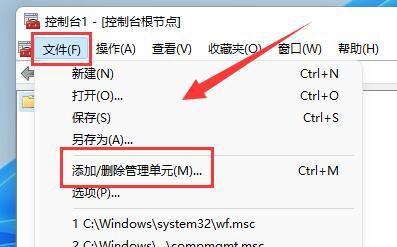
4. 그런 다음 왼쪽에서 "고급 보안이 포함된 Windows Defender" 옵션을 선택하고 "추가" 버튼을 클릭하세요.
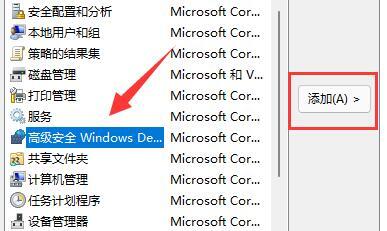
5. 마지막으로 "로컬 컴퓨터"를 확인하고 마침을 클릭하여 확인합니다.
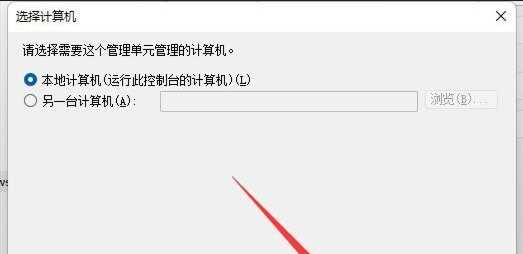
위 내용은 Win11 방화벽 고급 설정이 회색으로 표시되는 문제를 해결하는 방법의 상세 내용입니다. 자세한 내용은 PHP 중국어 웹사이트의 기타 관련 기사를 참조하세요!